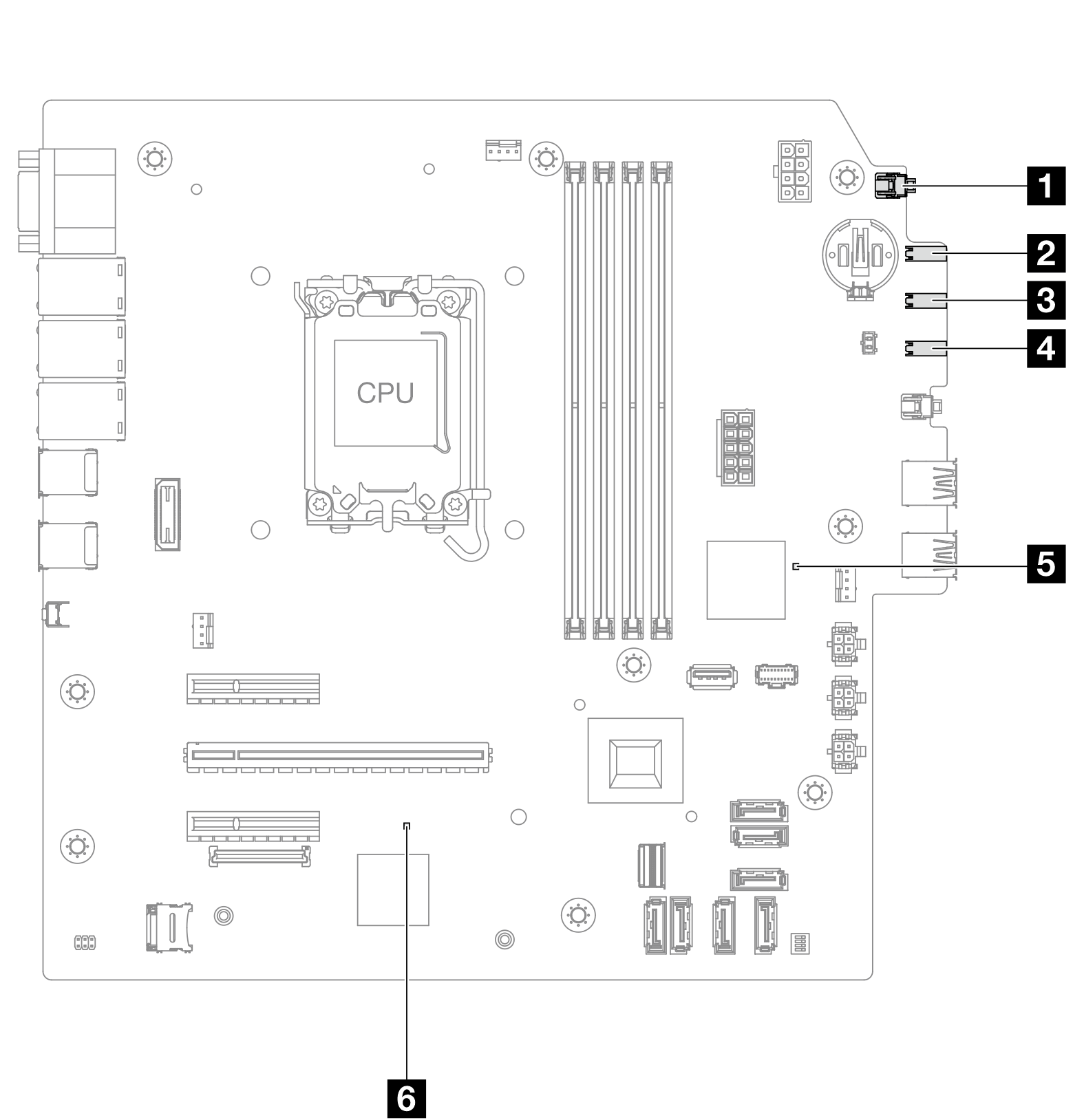| 1 LED di alimentazione del sistema (verde) | Il LED di alimentazione del sistema permette di stabilire lo stato dell'alimentazione del sistema. | Gli stati del LED di alimentazione del sistema sono i seguenti: Spento: l'alimentatore non è stato installato correttamente o si è verificato un malfunzionamento del LED stesso. Lampeggiamento rapido (quattro volte al secondo): il server è spento e non è pronto per essere acceso. Il pulsante di alimentazione è disabilitato. Questa condizione dura da 5 a 10 secondi circa. Lampeggiamento lento (una volta al secondo): il server è spento ed è pronto per essere acceso. Premere il pulsante di alimentazione per accendere il server. Acceso: il server è acceso.
|
| 2 LED di attività dell'unità (verde) | Questo LED indica l'attività delle unità. | N/D |
| 3 LED di attività della rete (verde) | Il LED di attività della rete consente di identificare la connettività e l'attività della rete. | N/D |
| 4 LED di errore di sistema (giallo) | Il LED di errore di sistema permette di determinare la presenza di eventuali errori di sistema. | Controllare i log di sistema o i LED di errore interni per identificare la parte malfunzionante. Per ulteriori informazioni, vedere LED di errore del sistema. |
| 5 LED di heartbeat FPGA | Il LED di heartbeat FPGA consente di identificare lo stato di FPGA. | Se il LED di heartbeat FPGA è sempre spento o sempre acceso, procedere nel modo seguente: Sostituire la scheda di sistema. Se il problema persiste, contattare il supporto Lenovo.
|
| 6 LED di heartbeat XCC (verde) | Il LED di heartbeat XCC consente di identificare lo stato del XCC.Lampeggiante (circa una volta al secondo): XCC funziona normalmente. Lampeggiante ad altre velocità o sempre acceso: XCC si trova nella fase iniziale o funziona in modo anomalo. Spento: XCC non funziona.
| Se il LED di heartbeat XCC è sempre spento o sempre acceso, procedere nel modo seguente: Se il LED di heartbeat XCC lampeggia sempre velocemente per 5 minuti, procedere nel modo seguente: Collegare nuovamente il cavo di alimentazione. Verificare che la scheda di sistema e il modulo firmware e sicurezza RoT siano installati correttamente. (Solo per tecnici qualificati) Eseguirne la reinstallazione se necessario. (Solo per tecnici qualificati) Sostituire il modulo firmware e sicurezza RoT. (Solo per tecnici qualificati) Sostituire la scheda di sistema.
Se il LED di heartbeat XCC lampeggia sempre lentamente per 5 minuti, procedere nel modo seguente: Collegare nuovamente il cavo di alimentazione. Verificare che la scheda di sistema e il modulo firmware e sicurezza RoT siano installati correttamente. (Solo per tecnici qualificati) Eseguirne la reinstallazione se necessario. Se il problema persiste, contattare il supporto Lenovo.
|